Tillad eller forhindre enheder i at vække computer i Windows 10
Miscellanea / / November 28, 2021
Tillad eller forhindre enheder i at vække computer i Windows 10: Typisk har brugere en tendens til at sætte deres pc i dvale for at spare energi, og det gør det også muligt at genoptage deres arbejde nemt, når det er nødvendigt. Men det ser ud til, at noget hardware eller enheder er i stand til automatisk at vække din pc fra dvale og dermed forstyrre dit arbejde og forbruger mere strøm, hvilket nemt kan dræne batteriet. Så hvad der sker, når du sætter din pc i dvale, er, at den går i en strømbesparende tilstand, hvor den lukker slukke for strømmen til human interface-enheder (HID) såsom en mus, Bluetooth-enheder, fingeraftrykslæser osv.
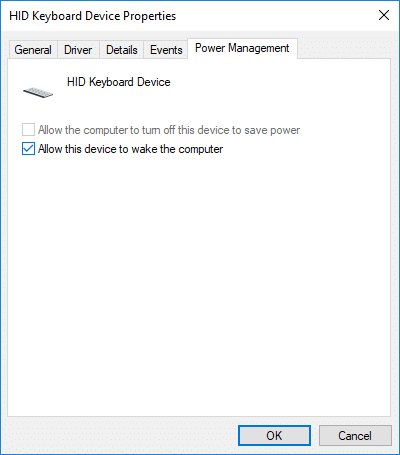
En af funktionerne, som Windows 10 tilbyder, er, at du manuelt kan vælge, hvilke enheder der kan vække din pc fra dvale, og hvilke der ikke gør. Så lad os uden at spilde nogen tid se, hvordan man tillader eller forhindrer enheder i at vække computer i Windows 10 ved hjælp af nedenstående vejledning.
Indhold
- Tillad eller forhindre enheder i at vække computer i Windows 10
- Metode 1: Tillad eller forhindre en enhed i at vække computer i kommandoprompt
- Metode 2: Tillad eller forhindre en enhed i at vække computer i Enhedshåndtering
Tillad eller forhindre enheder i at vække computer i Windows 10
Sørg for at oprette et gendannelsespunkt bare hvis noget går galt.
Metode 1: Tillad eller forhindre en enhed i at vække computer i kommandoprompt
1. Tryk på Windows-tasten + X og vælg derefter Kommandoprompt (Admin).

2. Indtast følgende kommando i cmd og tryk på Enter.
powercfg -devicequery wake_from_any
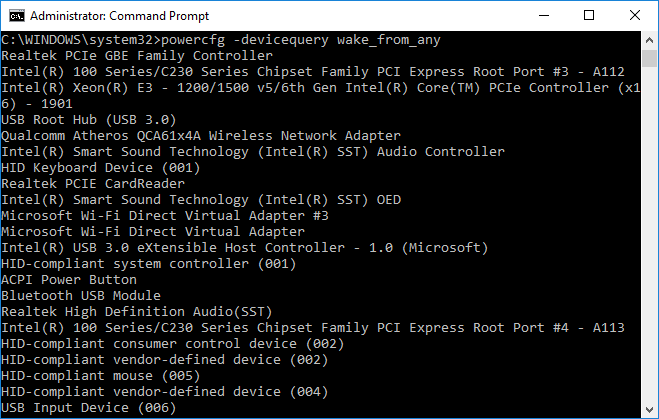
Bemærk: Denne kommando giver dig en liste over alle enheder, der understøtter at vække din pc fra dvale. Sørg for at notere enhedsnavnet, som du vil tillade at vække computeren.
3. Indtast følgende kommando i cmd for at tillade den pågældende enhed at vække din pc fra dvale, og tryk på Enter:
powercfg -deviceenablewake "Device_Name"
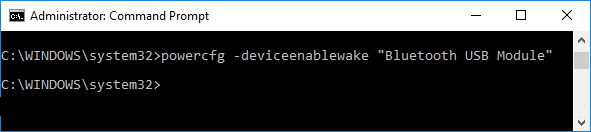
Bemærk: Erstat Device_Name med det faktiske navn på den enhed, som du noterede i trin 2.
4.Når kommandoen er afsluttet, vil enheden være i stand til at vække computeren fra dvaletilstand.
5. Nu for at forhindre enheden i at vække computeren, skriv følgende kommando i cmd og tryk på Enter:
powercfg -devicequery wake_armed
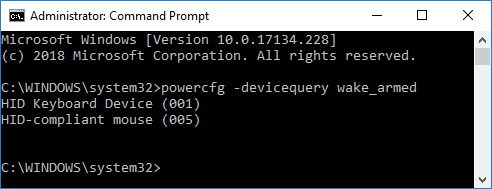
Bemærk: Denne kommando giver dig en liste over alle enheder, der i øjeblikket har tilladelse til at vække din pc fra dvale. Noter enhedsnavnet ned, som du vil forhindre i at vække computeren.
6. Indtast kommandoen nedenfor i kommandoprompten og tryk på Enter:
powercfg -devicedisablewake "Device_Name"
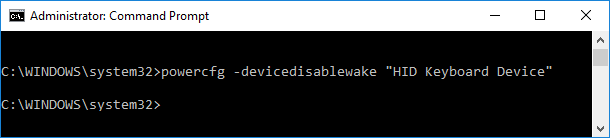
Bemærk: Erstat Device_Name med det faktiske navn på den enhed, som du noterede i trin 5.
7. Når du er færdig, skal du lukke kommandoprompten og genstarte din pc.
Metode 2: Tillad eller forhindre en enhed i at vække computer i Enhedshåndtering
1. Tryk på Windows-tasten + R og skriv derefter devmgmt.msc og tryk på Enter.

2.Udvid den enhedskategori (f.eks. tastaturer), som du vil tillade eller forhindre at vække computeren for. Dobbeltklik derefter på enheden, f.eks. HID tastaturenhed.
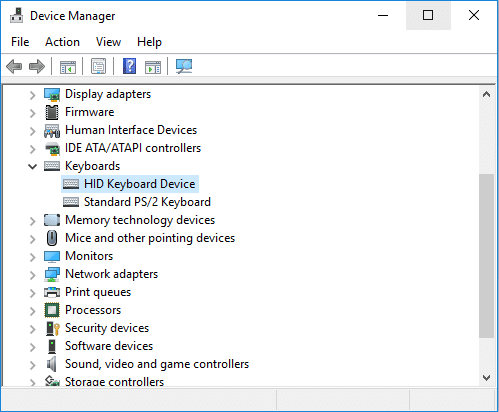
3.Under vinduet enhedsegenskaber markere eller fjerne markeringen “Tillad denne enhed at vække computeren” og klik på Anvend efterfulgt af OK.
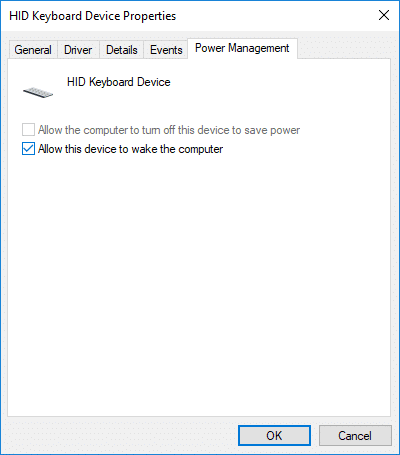
4. Når du er færdig, luk alt og genstart din pc.
Anbefalede:
- Aktiver eller deaktiver Credential Guard i Windows 10
- Tillad eller forhindre Windows 10-temaer i at ændre skrivebordsikoner
- Aktiver detaljerede eller meget detaljerede statusmeddelelser i Windows 10
- Aktiver eller deaktiver udviklertilstand i Windows 10
Det er det, du med succes har lært Sådan tillader eller forhindrer du enheder i at vække computer i Windows 10 men hvis du stadig har spørgsmål vedrørende denne tutorial, er du velkommen til at stille dem i kommentarens sektion.



